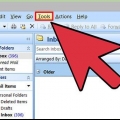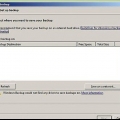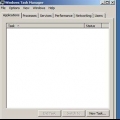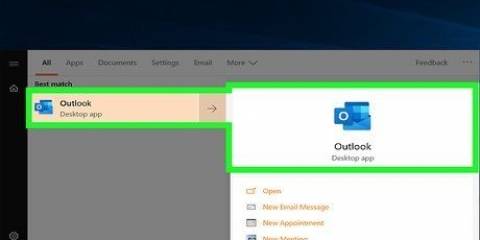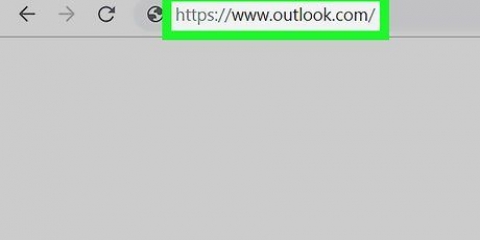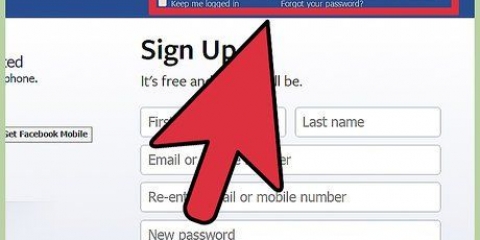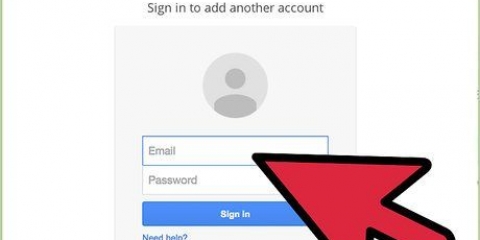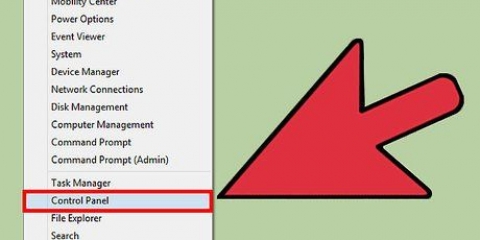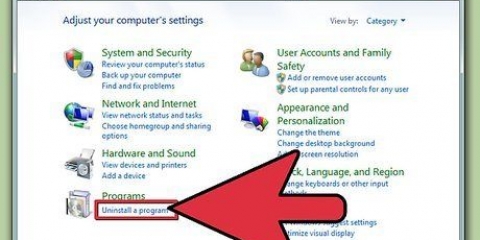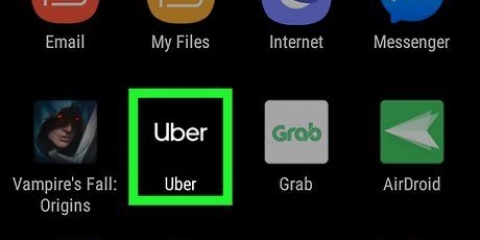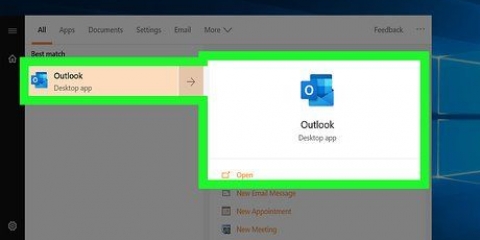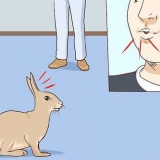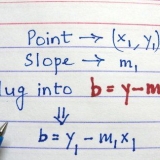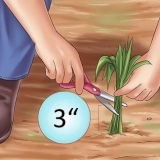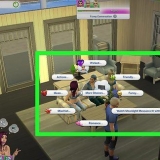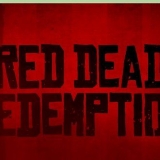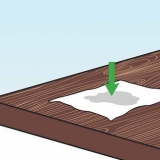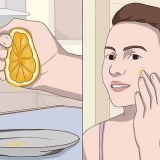Supprimer microsoft outlook de votre pc ou mac
Ce tutoriel va vous montrer comment supprimer définitivement Microsoft Outlook et tous ses composants de votre ordinateur, sous Windows ou sur un Mac.
Pas
Méthode 1 sur 2: Sous Windows

1. Ouvrez le menu démarrer de votre ordinateur. Cliquez sur l`icône Windows dans le coin inférieur gauche de votre bureau pour ouvrir le menu Démarrer.
- Sinon, cliquez sur la loupe en bas à gauche de l`écran pour le rechercher.

2. taper Programmes et fonctionnalités sur ton clavier. La correspondance la plus proche devrait être le programme "Programmes et fonctionnalités" dans le Panneau de configuration.

3. cliquer surProgrammes et fonctionnalités dans les résultats de recherche. Cela ouvrira une nouvelle fenêtre avec une liste de tous les programmes sur votre ordinateur.

4. cliquer surMicrosoft Office dans la liste des programmes. Trouvez la suite Microsoft Office dans la liste et cliquez sur son nom pour la sélectionner.
Vous pouvez sur le Nom-barre en haut de la liste et mettez tous les programmes ici par ordre alphabétique.

5. Clique sur leModifier bouton en haut de la liste. Vous trouverez ce bouton à côté de supprimer en haut de la liste des programmes. L`assistant d`installation de Microsoft Office s`ouvre dans une nouvelle fenêtre.

6. SélectionnerAjouter ou supprimer des fonctionnalités. Cette option vous permet de personnaliser votre suite Office et de supprimer Office sans affecter d`autres programmes tels que Word, Excel ou PowerPoint.

sept. appuie sur le boutonMonter. Cela ouvrira une liste de tous les composants de la suite Office.

8. Cliquez sur l`icône du disque à côté deMicrosoft Outlook dans la liste des pièces. Cela ouvrira un menu d`options de programme.

9. SélectionnerIndisponible dans la liste déroulante. Lorsque cette option est sélectionnée, vous pouvez supprimer l`intégralité du composant Outlook de votre suite Office.

dix. cliquer surMonter. Cela supprimera Outlook de votre suite Office et de votre ordinateur.
Méthode 2 sur 2: Sur un Mac

1. Ouvrez le dossier Applications. Ouvrez n`importe quelle fenêtre du Finder sur votre ordinateur et cliquez sur Programmes dans le panneau de navigation de gauche, pour voir une liste de tous vos programmes.
- Vous pouvez également utiliser la combinaison de touches Maj+Commande+une utiliser dans le Finder pour ouvrir des applications.

2. Recherchez Microsoft Outlook dans le dossier Applications. L`icône Outlook ressemble à un « O » blanc dans un cadre bleu à côté d`une enveloppe blanche.

3. Cliquez et faites glisser l`application Outlook dans votre corbeille. Vous serez invité à saisir le mot de passe de votre compte d`utilisateur pour confirmer votre action.

4. Vérifiez votre mot de passe utilisateur. Entrez votre mot de passe dans le champ Mot de passe et cliquez sur d`accord confirmer. Cela déplacera Microsoft Outlook et tout son contenu dans votre corbeille.

5. Faites un clic droit sur la poubelle dans le Dock. Cela ouvre les options contextuelles dans un menu contextuel.

6. cliquer surVider la poubelle dans le menu contextuel. Cela supprimera définitivement tout dans votre corbeille, y compris Microsoft Outlook.
Articles sur le sujet "Supprimer microsoft outlook de votre pc ou mac"
Оцените, пожалуйста статью
Similaire
Populaire